☆Polarr: Filter importieren☆
Hey ihr, ich melde mich zurück, wuhu!
Ich wollte euch etwas wirklich cooles ans Herz legen, wenn ihr ein paar außergewöhnliche Filter sucht, die einem PSD-Coloring ähneln. Und zwar geht es darum, wie man Filter in Polarr importieren kann.
Zu aller erst: Polarr ist eine sehr vielseitige Bildbearbeitungsapp. Ich finde jedoch besonders die Auswahl an Filtern sehr zahlreich und super praktisch ist, dass es User gibt, die auf allen möglichen Social-Media-Seiten ihre eigenen Filter hochladen.
So einen eigens angepassten Filter werdet ihr meistens so (mit einem QR-Code) vorfinden:
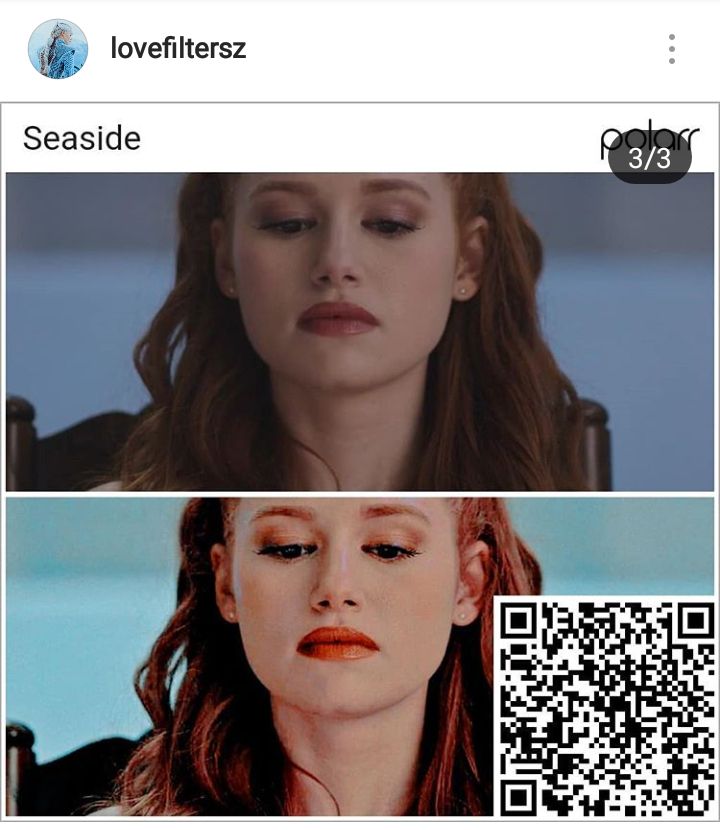
(Credit an lovefiltersz von Instagram)
Um solche Filter importieren zu können, benötigt ihr logischerweise die App Polarr.
☆
Öffne die App und wähle in ihr das Bild aus, das du bearbeiten willst:
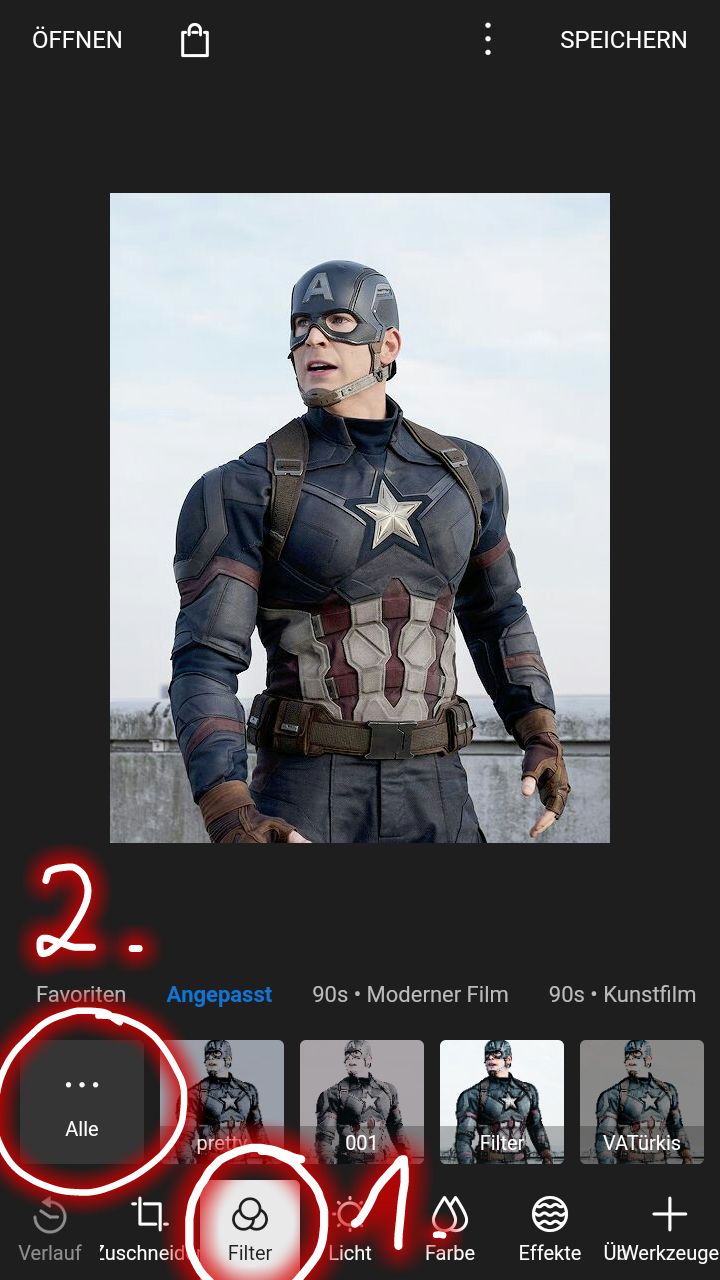
1. Wähle Filter und dann Angepasst aus.
2. Um jetzt Zugriff auf alle Filter haben zu können, klicke auf Alle.
☆
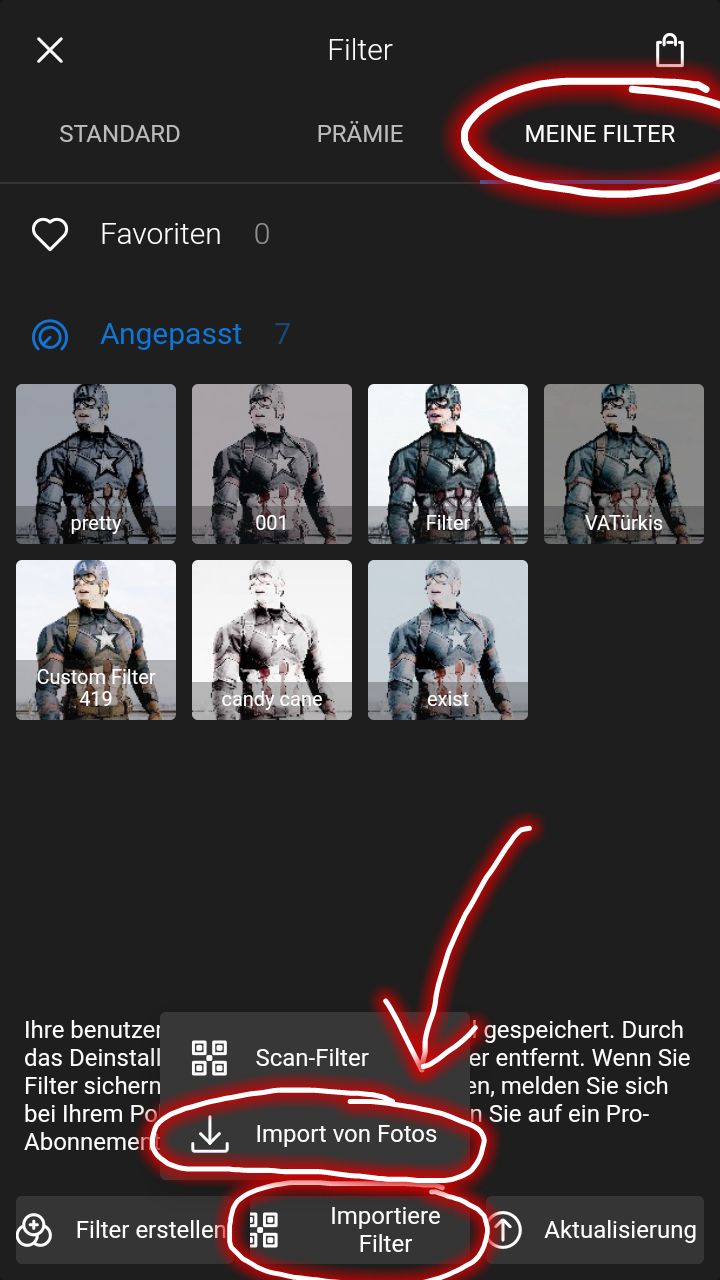
3. Klicke ganz oben auf Meine Filter. Wähle in der unteren Leiste zuerst Importiere Filter und dann Import von Fotos aus.
☆
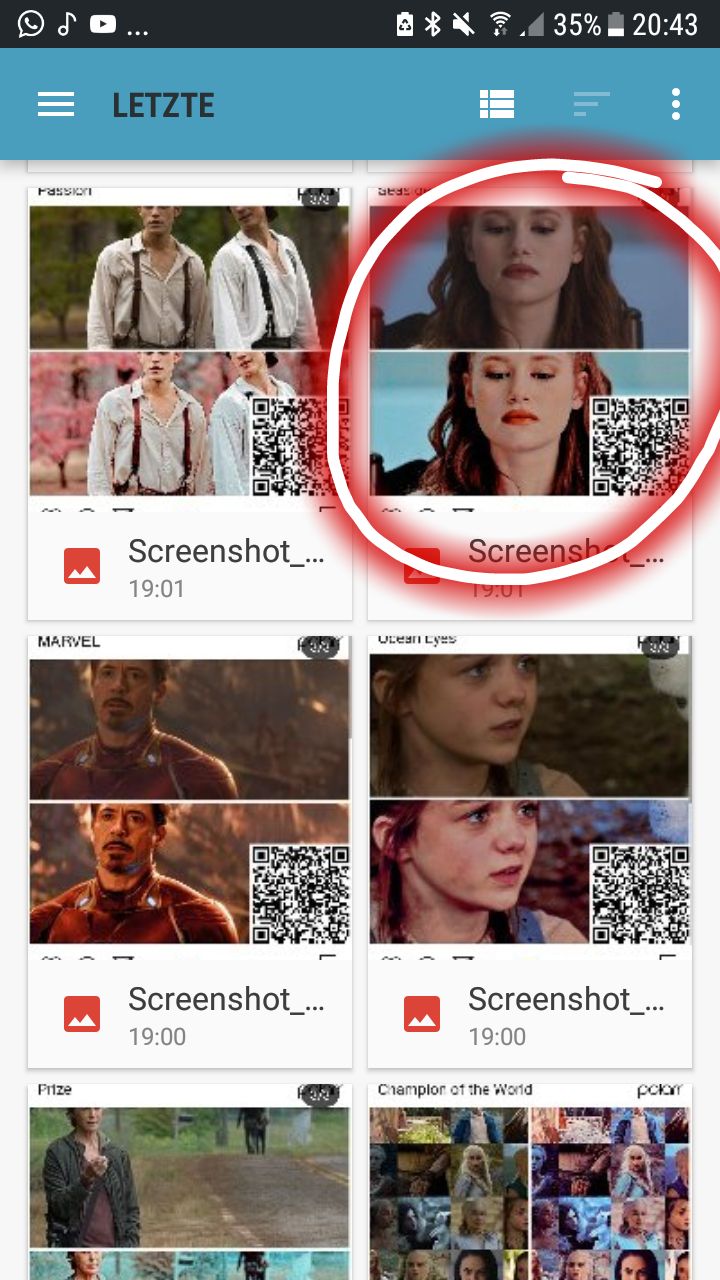
4. Jetzt kannst du einfach den Screenshot von deinem gewünschten Filter auswählen. Er muss nicht zugeschnitten sein, der Code wird automatisch gescannt.
☆
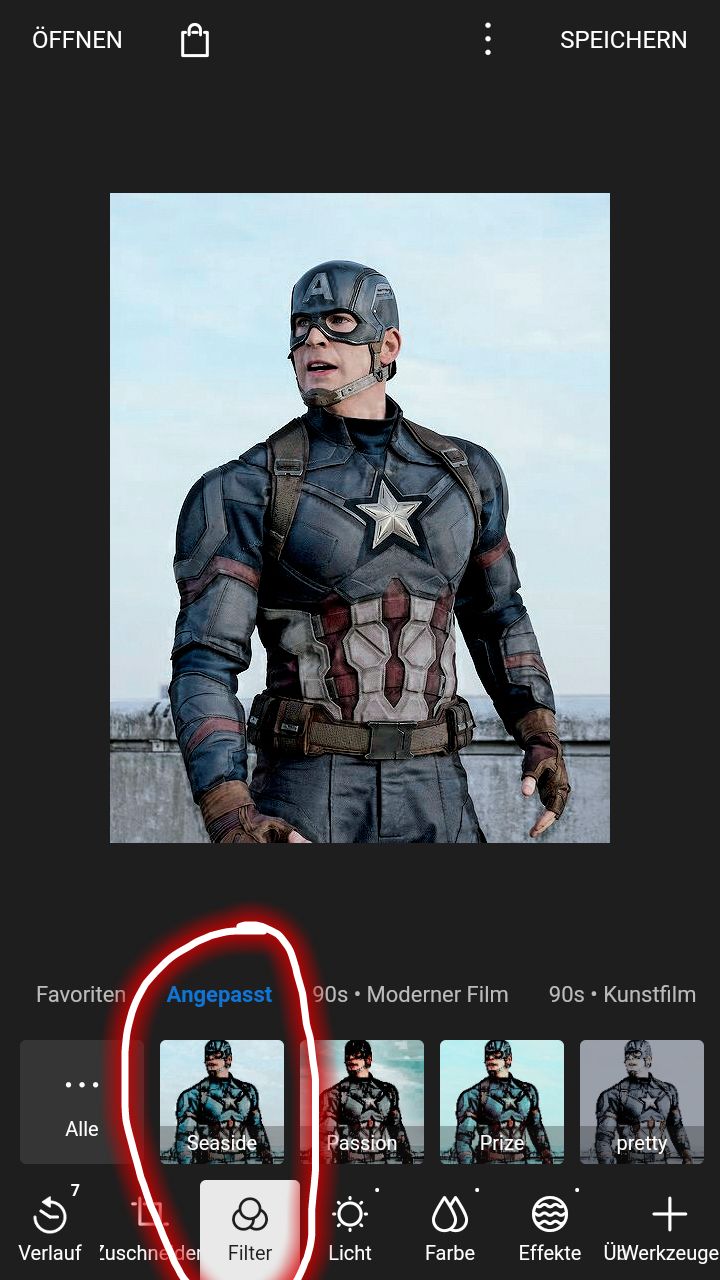
5. Und tada: der importierte Filter erscheint bei Filter unter der Option Angepasst. Ich habe die Deckkraft des Filters noch ein wenig runtergeschraubt, aber das war's auch schon.
☆
Mit solchen Filtern, die es im Internet zu Genüge gibt (einfach mal nach polarr filter googlen), lassen sich Bildern noch mehr Pepp verleihen. Besonders für Aesthetics lassen sie sich gut anwenden, um ein einheitliches Farbschema zu erhalten.
Hier nochmal der Vergleich des Bildes mit und ohne Filter:
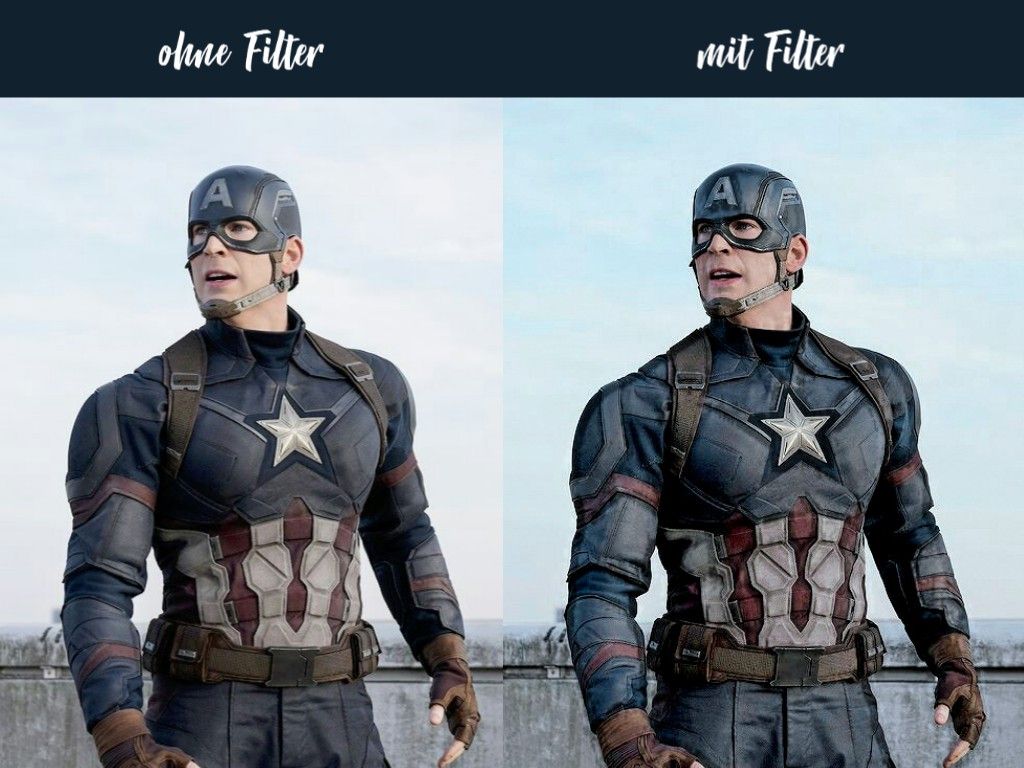
☆
Ich hoffe, ich konnte weiterhelfen! Taggt mich doch gerne, wenn ihr dieses Tutorial ausprobieren solltet! :)
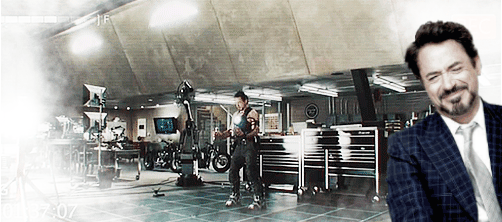
Bạn đang đọc truyện trên: AzTruyen.Top